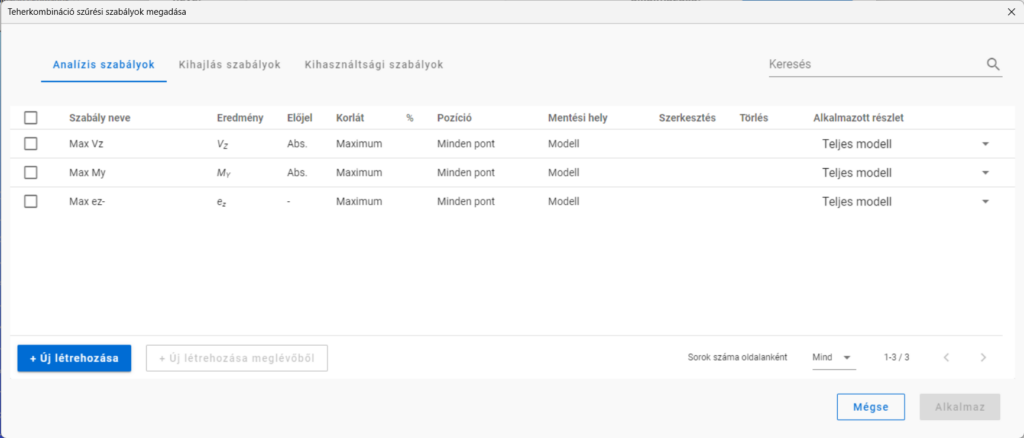Teherkombinációk
Határállapotok
Az EN 1990 szabvány alapján a szerkezeteket teherbírási (ULS), vagy használhatósági határállapotban (SLS) kell ellenőrizni. Ezek a határállapotok különböző tervezési állapotokhoz kapcsolódnak.
Teherbírási határállapotok:
-
EQU (alapozás helyzeti állékonyságának elvesztése)
-
STR (tartószerkezetek ellenőrzése)
-
GEO (geotechnikai tervezéshez), stb.
Használhatósági határállapotok:
-
karakterisztikus
-
gyakori
-
kvázi állandó
Tervezési állapotok:
-
tartós és ideiglenes (P/T)
-
rendkívüli (Acc)
-
szeizmikus
A Consteelben bevezetett határállapotok az Eurocode-ban meghatározott határállapotok és tervezési állapotok kombinációi.
Határállapot koncepció
-
ULS STR P/T
-
ULS GEO P/T
-
ULS STR/GEO P/T (ez egy kombinált határállapot olyan esetekre, amikor az STR és GEO kombinációk azonosak lennének.)
-
ULS EQU P/T
-
ULS Acc
-
ULS Seismic
-
ULS Other
-
SLS Char
-
SLS Freq
-
SLS Q-p
-
SLS Seismic
-
SLS Other
A nem szigorúan az Eurocode hatálya alá tartozó esetek számára, és a korábbi verziók fájljainak problémamentes átvétele érdekében az ULS és SLS határállapotok esetében is rendelkezésre áll egy "Egyéb" elnevezésű határállapot is.
A korábbi Consteel verziókban mentett modellek megnyitásakor a határállapotok az alábbiak szerint módosulnak:
-
ULS -> ULS Other
-
SLS -> SLS Other
-
ULS EQ (generált szeizmikus) -> ULS Seismic
-
SLS EQ (generált szeizmikus) -> SLS Seismic
A manuálisan létrehozott teherkombinációkhoz kézzel kell valamely határállapotot hozzárendelni. Szeizmikus kombinációkat nem lehet manuálisan létrehozni, azok csak automatikus generálás útján jöhetnek létre. Az ULS GEO P/T és ULS EQU P/T határállapotokban szereplő teherkombinációk csak alapozás tervezéshez használhatók. Következésképpen ezekben a határállapotokban a globális méretezési vizsgálatok nem kerülnek elvégzésre, és az analízis eredményei nem adódnak át a csomóponttervezéshez (kivéve a pontalap csomópontot).
Teherkombinációk
A kiválasztott tervezési szabványnak megfelelően a teherkombinációk (TK) a teheresetekből állíthatók elő. A teherkombinációk () létrehozhatók manuálisan, a biztonsági és kombinációs tényezők teheresetenkénti megadásával, vagy a Consteel Teherkombinációk automatikus létrehozása (
) funkciójának segítségével.
A teherkombinációkat a teherkombinációk táblázatában lehet kezelni, amelyet a Terhek fülön a Teherkombináció () parancsra kattintva lehet megnyitni.
Teherkombinációk táblázata
Az ablak tetején a kombinációk létrehozására és módosítására szolgáló parancsikonok találhatók. A parancsok alatt található maga a táblázat. Az első oszlop a teherkombináció neve. A név egy alapértelmezett névből és egy növekvő sorszámból épül fel. A név csak egyesével módosítható.
A második oszlop határozza meg, hogy a teherkombináció melyik határállapothoz tartozik. Fontos a határállapot helyes beállítása, mivel a tervezési ellenőrzések csak a teherbírási (ULS) kombinációkra, míg a használhatósági vizsgálatok csak a használhatósági (SLS) kombinációkra kerülnek végrehajtásra.
A további oszlopokban az egyes teheresetekre vonatkozó kombinációs tényezők szerepelnek. Egyszerre több tényező szerkesztése is lehetséges: ehhez válaszd ki a kívánt tényezőket, kattints rájuk a jobb egérgombbal, majd add meg a kívánt értéket a felugró ablakban. Több cella kijelölése történhet a CTRL vagy SHIFT gombok használatával, vagy az egér bal gombjának lenyomva tartásával és a kurzornak a cellák fölött történő mozgatásával. A cellák tartalma másolható és beilleszthető is a CTRL+C / CTRL+V billentyűkombinációkkal. A cellák tartalma az MS Excel vagy más táblázatkezelő alkalmazásokba/-ból is másolható.
A teherkombináció táblázat sárga sorai az automatikusan generált kombinációk. A fehér sorok a kézzel létrehozott vagy kézzel szerkesztett kombinációk.
Új teherkombináció létrehozása - új sort hoz létre a teherkombinációk táblázatában. A kombinációs tényezőket kézzel kell kitölteni.
Teherkombináció másolása- Másolatot készít a korábban kijelölt sorokról. Az új teherkombinációk sorszámokat és fehér hátteret kapnak.
Teherkombináció törlése- Törli a korábban kijelölt sorokat.
Teherkombinációk újraszámozása - A táblázat összes teherkombinációjának nevét az eredetire változtatja.
Teherkombinációk automatikus létrehozása
Teherkombinációk automatikus létrehozása - a tervezési szabványnak és a tehercsoportok és teheresetek beállításainak megfelelően. Megjelenik egy új ablak, ahol a kívánt kombinációs képletet ki lehet választani. Az ULS és SLS kombinációk két külön fülön helyezkednek el. A kívánt képlet szerinti kombinációk létrehozásához jelölje be az előtte lévő jelölőnégyzetet. A kombinálandó teheresetek a jobb oldali fa struktúrából választhatók ki. Végül, a kombinációk létrehozásához nyomja meg az Alkalmaz gombot.
A teherkombinációk generálása után a számítási idő minimalizálása érdekében lehetőség van a nem releváns sorok törlésére is.
Teherkombináció csomagok
A Consteel 16 (vagy újabb verzió) használatával már teherkombináció csomagok is létrehozhatók különböző célokra, például előzetes, szerkezeti vagy kapcsolati tervezéshez, stb. Egy teherkombináció csomag a tetszőlegesen kiválasztott teherkombinációk listáját jelenti. A cél egy adott tervezési fázisban a kiszámítandó teherkombinációk számának csökkentése a legrelevánsabbak kiválasztásával. Ez a szükséges számítási időt is hatékonyan csökkenti.
A Teherkombináció csomagok () párbeszédablak a főablak Teherkombináció csomagok füléről érhető el.

Az analízishez használni kívánt teherkombináció csomagot az Analízis paraméterei ablak Teherkombinációk aloldalán lehet kiválasztani a legördülő menüből. A Teherkombináció csomagok ablaka innen is elérhető a legördülő menü jobb oldalán található ikonnal.
Teherkombináció csomag kiválasztása analízishez
A funkció első indításakor egy üres táblázat jelenik meg:
Teherkombináció csomagok táblázata
Később, a már létrehozott csomagok ebben a táblázatban lesznek láthatók a legfontosabb jellemzőikkel (teherkombinációk száma, az alkalmazott szabályok és a használt határállapotok) együtt. A csomagok egyenként szerkeszthetők vagy törölhetők a sor végén található ceruza és szemetes kuka
ikon segítségével. A sorra való dupla kattintással szintén megnyitható a csomag szerkesztési párbeszédpanelje.
Teherkombináció csomagok táblázata
Új csomagot a + Új létrehozása gomb megnyomásával lehet definiálni a megnyíló Teherkombináció csomag megadása dialóg segítségével.
Az + Új létrehozása meglévőből gomb megnyomásával új teherkombináció csomagot lehet létrehozni a kiválasztott csomag alapján. A létrejövő új csomagnak új nevet kell adni mielőtt el lehetne menteni azt.
Teherkombináció csomag megadása
Az ablakban az összes létrehozott teherkombináció látható. A cél az, hogy megfelelően szűrt (szűkített) listákat, azaz teherkombináció csomagokat hozzunk létre a különböző tervezési feladatokhoz. Az aktuális csomagba kerülő teherkombinációk kiválasztása sokféleképpen történhet: határállapotok szerinti szűréssel, teheresetek szerinti szűréssel, előre meghatározott szabályok alkalmazásával vagy kézi kiválasztással.
Teherkombináció csomag megadása
#1 Csomag neve: a program automatikusan megad egy alapértelmezett nevet, ami átírható egy tetszőleges névre. Az új névnek különböznie kell a már létrehozott csomagok nevétől.
#2 Szűrés: határállapotok vagy teheresetek szerint. A gombok alatt megjelenő fastruktúrában dinamikusan láthatók a kiválasztott kombinációknak megfelelő határállapotok vagy teheresetek.
#3 Szabályok alkalmazása: a Szabályok gombra kattintva a Teherkombináció szűrési szabályok megadása párbeszédpanel nyitható meg. Az előzőleg alkalmazott szabályok a gomb alatt láthatók egy nem szerkeszthető szövegdobozban.
#4 Teherkombinációk táblázata: itt megtalálható az összes teherkombináció a határállapot feltüntetésével és a kombináció leírásával együtt. A teherkombinációkat itt nem lehet szerkeszteni.
- A táblázat első oszlopában található jelölőnégyzetek mutatják, hogy az adott kombináció ki van-e választva.
- A második oszlopban a teherkombináció neve látható, a fejléc pedig jelzi a kiválasztott kombinációk számát.
- A harmadik oszlopban a határállapot neve látható, melyhez az adott kombináció tartozik, a fejléc pedig jelzi azon határállapotok számát, amelyek kombinációi mind ki vannak választva.
- A negyedik oszlop a tájékoztatás céljából a teherkombinációk leírását tartalmazza. Ha a leírás túl hosszú, vízszintes görgetősáv jelenik meg a sorban.
- A táblázat jobb felső sarkában található szem ikon segítségével szabályozhatjuk, hogy az összes, vagy csak a kiválasztott kombinációk legyenek láthatók a táblázatban.
#5 Mégse, Mentés másként, Mentés gombok:
- A Mentés gomb elmenti a kiválasztott teherkombinációk listáját a Csomag neve mezőben megadott névvel. A csomag ezután megjelenik a Teherkombináció csomagok párbeszédpanel táblázatában.
- A Mentés másként gombbal új csomagot lehet létrehozni egy meglévőből. Ehhez egy korábban még nem használt nevet kell megadni. A csomag ezután megjelenik a Teherkombináció csomagok párbeszédpanel táblázatában.
- A Mégse gomb megnyomásával a párbeszédpanel mentés nélkül bezárul.
Szűrés határállapotok alapján
Minden olyan határállapot szerepel itt, amelyhez legalább egy teherkombináció hozzá van rendelve. A jelölőnégyzeteknek 3 állapota van:
kijelölt: az adott határállapothoz tartozó összes teherkombináció ki van választva.
részben kijelölt: az adott határállapothoz tartozó teherkombinációk közül legalább egy ki van választva, de nem az összes. Közvetlenül nem állítható be.
kijelöletlen: az adott határállapothoz tartozó teherkombinációk közül egy sincs kiválasztva.
A jelölnégyzetek jelzik a teherkombinációk listájának állapotát a fentiek szerint, de a segítségükkel közvetlenül is módosítható a kombinációk kiválasztása.
Teherkombinációk szűrése határállapotuk alapján
Szűrés teheresetek alapján
Minden olyan tehereset látható itt, amely legalább egy teherkombinációban szerepel. A jelölőnégyzeteknek 3 állapota van:
kijelölt: az adott teheresetet tartalmazó összes teherkombinációt ki van választva.
részben kijelölt: az adott teheresetet tartalmazó teherkombinációk közül legalább egy ki van választva, de nem az összes. Közvetlenül nem állítható be.
kijelöletlen: az adott teheresetet tartalmazó teherkombinációk közül egy sincs kiválasztva
A jelölnégyzetek jelzik a teherkombinációk listájának állapotát a fentiek szerint, de a segítségükkel közvetlenül is módosítható a kombinációk kiválasztása.
Szűrés szabályok alapján
A szabályok definiálását lásd a Szabályok fejezetben.
A szabályok segítségével lehetséges a kombinációk szűrése az analízis és/vagy a méretezési eredmények alapján.
Teherkombináció szűrési szabályok táblázata
A meglévő szabályokat az összefoglaló táblázat első oszlopában található jelölőnégyzet bejelölésével, az utolsó oszlopban a vizsgálandó részletmodell kiválasztásával és az Alkalmaz gombra kattintással lehet alkalmazni. A szűrés a tényleges eredmények és a kiválasztott teherkombinációk alapján történik. A szűrés eredményeképpen keletkező teherkombináció lista a Teherkombináció csomag megadása párbeszédpanelen, a korábbiakhoz hasonlóan elmenthető. A számítási eredmények megváltozásával a kombinációk listája automatikusan nem frissül.
A szabályok csak akkor alkalmazhatók, ha a megfelelő számítási eredmények rendelkezésre állnak. Azon teherkombinációk, melyekben az alkalmazott szabályhoz szükséges eredmény nem áll rendelkezésre, ki lesznek kapcsolva.
Egy szabály alkalmazásakor a program, a Teherkombináció csomag megadása párbeszédpanelen kiválasztott összes teherkombinációt megvizsgálja a szabály által megjelölt minden egyes helyen, majd kiválasztja a szabálynak megfelelő teherkombinációkat (vagyis azok kijelölve maradnak), míg a nem megfelelőek kijelölése megszűnik. Következésképpen a szabályok szerinti szűrés előtt kiválasztott teherkombinációk száma mindig nagyobb vagy egyenlő a szűrés utáni számmal. A szabályok szerinti szűrés soha nem választ ki olyan teherkombinációt, amely a szűrés előtt nem volt kijelölve a Teherkombináció csomag megadása párbeszédpanelen.
A szabályok alkalmazhatók részletmodellekre is. Ez azt jelenti, hogy csak a kiválasztott részletmodellben szereplő csomópontok eredményeit vizsgáljuk a szabály alapján.
Több szabály együttes alkalmazásakor a kiválasztott kombinációk listája a külön-külön előálló listák összesítése lesz.
Két szabály szerinti szűrés eredménye különböző lesz attól függően, hogy a szabályokat egyszerre vagy egymás után alkalmazzuk, hiszen különbözőek a kombinációs listák is, melyekre a szűrőket alkalmazzuk.
Ha egynél több olyan teherkombináció van, melyeknek a szűrés alapját képező eredmény komponense pontosan megegyezik, akkor az összes teherkombináció kiválasztásra kerül. Ezért a csak önsúllyal terhelt elemek megakadályozhatják a hatékony szűrés végrehajtását. Erre az esetre megoldást jelenthet az ilyen elemeket kizáró részletmodellek használata a szűrőhöz.
Kézi kiválasztás
A terheléskombinációk kézi kiválasztása a táblázat első oszlopában található jelölőnégyzetekre kattintva lehetséges.
A szűrők kölcsönhatása
A határállapotok és a teheresetek szerinti szűrés egymással összhangban történik. A három-állású jelölőnégyzetek hatással vannak egymásra, mivel azok nem csak a kiválasztásra, hanem a listában kiválasztott elemek jelzésére is szolgálnak. Kézzel csak kijelölt vagy nem kijelölt állapotba állíthatók. A köztes (részben kijelölt) állapot csak akkor jelenhet meg, ha a lista további szűrés hatására változik.
Lásd az alábbi példát:
Először is, minden egyes kombináció ki van jelölve. A szűrők jelölőnégyzetei is mind kipipálva vannak:
Szűrők kölcsönhatása - példa 1
Szűrők kölcsönhatása - példa 2
Ha a Határállapotok közül az ULS Acc csoportot kikapcsoljuk,
Szűrők kölcsönhatása - példa 3
akkor a Rendkívüli hó tehereset is kikapcsolódik. Ezzel együtt az Állandó és a Szél 1 ás Szél 2 teheresetek részben kijelölt állapotúra változnak, mivel szerepelnek a kikapcsolt rendkívüli teherkombinációkban, de más teherkombinációkban is.
Szűrők kölcsönhatása - példa 4
A fenti lehetőségeken felül a kézi kiválasztás továbbra is lehetséges, és ez mindig hatással van a 3 állású jelölőnégyzetekre is.
A fenti példánál maradva, a Tk-25 teheresetet kézzel kiválasztva, az ULS Acc határállapot részben kijelölt állapotúra módosul:
Szűrők kölcsönhatása - példa 5
A határállapotok vagy a teheresetek szerinti szűrés, valamint a kézi kiválasztás a szabályok szerinti szűrés előtti előszűrésre is alkalmas, hiszen a szabályok csak azokra a teherkombinációkra kerülnek alkalmazásra, amelyek kijelölt állapotúak és rendelkeznek a szükséges számítási eredményekkel.
A kézi kiválasztás más szűrők használata után is lehetséges. Az elemek kijelölése és kijelölés megszüntetése egyaránt lehetséges.
Szabályok
Szabályokat létrehozni, szerkeszteni és alkalmazni a Teherkombináció szűrési szabályok megadása című párbeszédablakban lehetséges. Ezt az ablakot a Teherkombináció csomag megadása dialóg Szabályok gombjára kattintva lehet megnyitni.
Háromféle szabály létezik: analízis, kihajlási és kihasználtsági szabályok, melyek a párbeszédpanel különböző lapjain jelennek meg.
Teherkombináció szűrési szabályok táblázata
Minden új modell tartalmaz néhány, a használatot elősegítő alapértelmezett szabályt. A korábbi verziókban mentett modellekben ezek a szabályok nem találhatók meg.
Új szabályokat az + Új létrehozása gombbal lehet létrehozni, vagy ha egy szabály ki van jelölve, akkor a +Új létrehozása meglévőből gombbal. Új szabályt létrehozni mindig azon a fülön lehetséges, amelyik épp ki van választva. Pl. egy analízisszabály csak a párbeszédpanel Analízis szabályok lapján hozható létre.
A szabályok szerkeszthetők vagy törölhetők egyenként a sor végén található és
parancsok segítségével. A szabálydefiníciós párbeszédpanel megnyitható a sorra való dupla kattintással is.
A szabálydefiníciós párbeszédpanelek általános funkciói
- A Mentés gomb elmenti a szabályt a Szabály neve cellába írt névvel. A szabály megjelenik a Teherkombináció szűrési szabályok megadása párbeszédpanel táblázatában.
- A Mentés másként gombbal egy új szabály hozható létre egy meglévőből. Az új szabály nevének a többitől eltérőnek kell lennie. A szabály megjelenik a Teherkombináció szűrési szabályok megadása párbeszédpanel táblázatában.
- A Mégse gomb megnyomásával a párbeszédpanel mentés nélkül bezárul.
- Mentés helye: a szabályt a modellbe vagy a számítógépre lehet menteni. Ha a számítógépre mentjük, akkor más modellekhez is felhasználható lesz, de nem lesz látható, ha a modellt egy másik számítógépen nyitjuk meg.
Analízis szabályok
Analízis szabály megadása
Az analízis szabályok segítségével a teherkombinációk szűrése a deformációk vagy az igénybevételek alapján történik. A program a deformációkat csak az SLS kombinációkban, a belső erőket csak az ULS kombinációkban vizsgálja.
- Pozíció: az eredmények vizsgálatának helyét lehet itt megadni, mely lehet Minden pont, vagy Csak elemvégek (jellemzően csomóponti tervezéshez használatos)
- Korlát:
-
Maximum: azon kombinációk kiválasztásához, amelyek az összes pontban a legnagyobb alakváltozást vagy igénybevételt okozzák (amelyik az Eredmény típus mezőben meg van adva).
-
Több mint a legnagyobb érték %-a: a '"Maximum" szerinti és azon kombinációk kiválasztása, amelyek a legnagyobb érték megadott százalékánál nagyobb deformációt vagy igénybevételt okoznak. Pl., ha egy bizonyos ponton az My,max=50 kNm, a Korlát pedig 90%, akkor ez a szabály kiválasztja az összes olyan teherkombinációt, amely az adott pontban My=0,9*50=45 kNm-t vagy ennél nagyobbat eredményez.
Kihajlási szabály megadása
Kihajlási szabályok
- Kihajlási szabályok: kiválaszthatók azok az ULS teherkombinációk, amelyeknél a rugalmas kritikus teherszorzó (első kihajlási sajátérték) kisebb, mint a megadott érték.
Kihasználtsági szabályok
Kihasználtsági szabály megadása
A kihasználtsági szabályok segítségével a teherkombinációkat a kihasználtság alapján lehet kiválasztani. A figyelembe vett kihasználtság többféle méretezési ellenőrzésből származhat: mértékadó eredmények vagy az acél elemek részletes ellenőrzései, mint például az általános rugalmas szilárdsági ellenállás, a tiszta igénybevételi ellenállások, az interakciós ellenállások és a globális stabilitásvizsgálat. Kihasználtsági szabályokkal csak ULS kombinációkat lehet szűrni.
A kihasználtsági szabályok ellenőrzése a részlet modell minden egyes végeselem pontját érinti.
- Kihasználtság típus:
-
Mértékadó eredmények maximuma: minden egyes ponton csak egy domináns teherkombináció kihasználtságát tartalmazza, ugyanúgy, mint a Globális vizsgálatok fülön található domináns eredménytábla. Következésképpen csak egyféle korlát adható meg: a "Több mint" a megadott kihasználtsági érték (%-ban).
-
Acél – Mértékadó vizsgálat: minden pontban, minden teherkombinációban tartalmazza a domináns vizsgálat kihasználtsági értékeit. Korlátok:
-
Maximum: minden pontban a legnagyobb kihasználtságot eredményező kombinációk kiválasztása. Megegyezhet a m�értékadó eredmények maximumával, kivéve, ha vannak olyan kombinációk, amelyeknél a kihasználtság azonos, és ez maximális.
-
Több mint a legnagyobb érték %-a: a '"Maximum" szerinti és azon kombinációk kiválasztása, amelyek minden keresztmetszetben az ott kiszámolt legnagyobb érték megadott százalékánál nagyobb kihasználtságot adnak. Például, ha egy adott pontban a legnagyobb kihasználtság 80%, a korlát pedig 90%, akkor ez a szabály kiválaszt minden olyan kombinációt, melynél a kihasználtság az adott pontban nagyobb vagy egyenlő mint 0,9*80=72%.
-
Több mint: azon kombinációk kiválasztása, amelyek bármely ponton a megadott értéknél nagyobb kihasználtságot eredményeznek.
-
Acél – Általános rugalmas szilárdsági ellenállás, tiszta igénybevételi ellenállások, globális stabilitási ellenállás: az egyes ellenőrzések kihasználtságait tartalmazzák minden egyes teherkombinációban, minden egyes pontban.
Az Acél – Mértékadó vizsgálat eredménye azonos a Globális vizsgálatok fül táblázatának eredményeivel, az azonos legnagyobb értékek kezelését kivéve. Míg a globális vizsgálatoknál csak egy legnagyobb értéket adó kombináció jelenik meg, ebben a szűrőben az összes.
Nem mindig a mértékadó vizsgálat az, amelyik a legnagyobb kihasználtságot adja: ha például a képlékeny interakciós formulák érvényesek, akkor ezek eredményei dominálnak az általános rugalmas keresztmetszet-ellenőrzés eredményeivel szemben, annak ellenére, hogy az utóbbiak értékei nagyobbak. Ha csak keresztmetszeti ellenőrzési eredmények állnak rendelkezésre, akkor az Acél - mértékadó eredményekben is csak ezek fognak szerepelni.